چگونه عکس را به PDF تبدیل کنیم؟
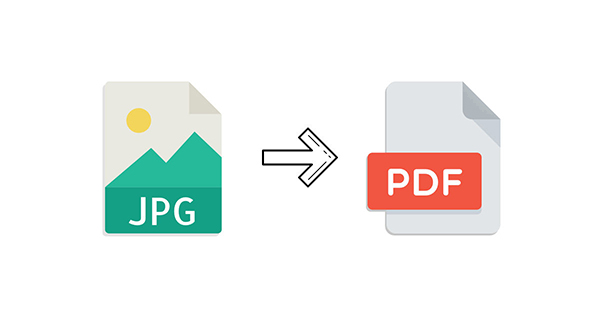
حتما تا به حال سعی کرده اید با دوربین گوشی خود از روزنامه یا مجله عکس بگیرید اما معمولا این تصاویر با کیفیت و وضوح خوبی ثبت نمی شوند. فایل های PDF بسیار محبوب هستند زیرا تقریباً در هر دستگاه و سیستمی قابل مشاهده و ویرایش هستند.
روش های مختلفی وجود دارد که از طریق آنها می توانید به راحتی تصاویر خود را به فایل های pdf تبدیل کرده و از آنها استفاده کنید. با توجه به نیاز بسیاری از کاربران به یادگیری این روش ها، در این پست ساده ترین روش های تبدیل عکس ها به فایل های پی دی اف را به شما آموزش می دهیم.
چگونه عکس را به PDF تبدیل کنیم؟
یکی از ساده ترین راه ها برای تبدیل عکس به PDF مراجعه به وب سایت jpg2pdf.com است که علاوه بر رابط کاربر پسند آن رایگان است. هنگامی که از این وب سایت بازدید می کنید، صفحه ای در مقابل شما ظاهر می شود که در آن چندین دکمه وجود دارد. روی دکمه سمت چپ که آپلود فایل است کلیک کنید و تمام عکس هایی که می خواهید به PDF تبدیل شوند را انتخاب کنید.
در نهایت روی دکمه Combined در پایین صفحه کلیک کنید و PDF عکس را دانلود کنید. اگر ترتیب عکس ها برای شما مهم است، آنها را به ترتیب آپلود آپلود کنید.
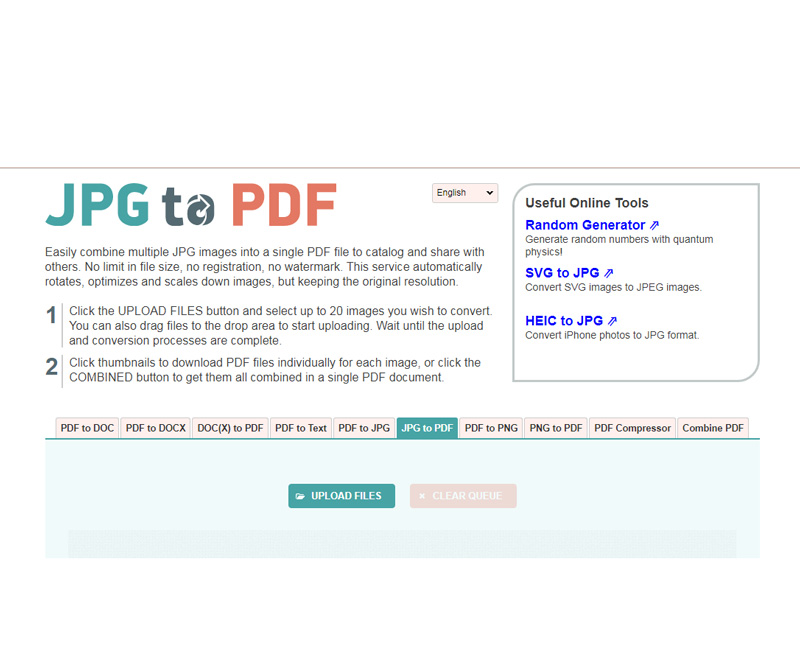
دانلود برنامه تبدیل عکس به پی دی اف
یک برنامه عالی و کاربردی که کار شما را بسیار تسهیل می کند
با تبدیل عکس به PDF می توانید به راحتی از بروشورهای خود عکس بگیرید و آنها را به PDF تبدیل کنید تا بتوانید به راحتی از آن استفاده کنید و حتی برای دوستان خود ارسال کنید.
علاوه بر این، با تبدیل عکس به PDF:
– حجم فایل های خود را کاهش دهید
– فایل های خود را با نام دلخواه خود ذخیره کنید
کافیست برنامه را نصب کنید و عکس های خود را انتخاب کنید و از تنظیمات گزینه فشرده سازی فایل را انتخاب کنید! با این برنامه عکس های خود را مانند یک حرفه ای به PDF تبدیل کنید!
دانلود برنامه تبدیل عکس به پی دی اف
تبدیل عکس به PDF به صورت آنلاین بدون برنامه
راهنمای استفاده از تبدیل عکس به PDF:
برای تبدیل عکس های خود به پی دی اف ابتدا بر روی انتخاب عکس ها از گالری کلیک کنید، عکس های خود را انتخاب کنید، سپس عرض و ارتفاع عکس را روی کاغذ تنظیم کنید و سپس بر روی Convert to PDF کلیک کنید تا پی دی اف شما تحویل داده شود. و استفاده کنید
با استفاده از این ابزار برای تبدیل عکس ها به pdf:
تبدیل png به pdf
تبدیل jpg به pdf
تبدیل jpeg به pdf
چندین عکس را در یک فیلد فرم آپلود کنید، سپس به pdf تبدیل کنید
چندین عکس را به یک فایل تبدیل کنید

تبدیل عکس به PDF در ویندوز
برای اینکه بتوانید این کار را در کامپیوتر خود انجام دهید می توانید از روش هایی که در زیر معرفی کرده ایم استفاده کنید.
با اپلیکیشن Mgosoft Image to PDF Converter عکس ها را به PDF تبدیل کنید
یکی دیگر از اپلیکیشن هایی که می توانید برای تبدیل عکس ها به PDF از آن استفاده کنید، نرم افزار Mgosoft Image To PDF Converter است که به دلیل رابط کاربری ساده، طرفداران زیادی دارد.
نحوه تبدیل عکس ها به PDF با این برنامه به شرح زیر است:
پس از باز کردن برنامه، صفحه ای حاوی ۴ گزینه در بالا باز می شود. در مرحله اول روی گزینه سمت چپ یا گزینه Add کلیک کنید و عکس های مورد نظر خود را انتخاب کنید. سپس محل ذخیره سازی و نام فایل را از پایین صفحه مشخص کنید، در نهایت با کلیک بر روی دکمه start converting، فرآیند تبدیل آغاز می شود.
با استفاده از فتوشاپ عکس ها را به PDF تبدیل کنید
اگر برنامه فتوشاپ را روی کامپیوتر خود نصب کرده اید، می توانید به راحتی عکس های خود را با آن به فرمت PDF تبدیل کنید. برای این کار فتوشاپ را باز کرده و از منوی File گزینه Open را انتخاب کرده و عکس مورد نظر را در محیط فتوشاپ باز کنید. سپس از طریق منوی File روی گزینه Save As کلیک کنید.
پنجره ای در مقابل شما ظاهر می شود که باید نام فایل و فرمت مورد نظر را که PDF می باشد وارد کرده و در نهایت بر روی گزینه Save کلیک کنید تا فرآیند تبدیل عکس به پی دی اف با موفقیت انجام شود.

تبدیل تصویر به PDF در ویندوز ۱۰
شاید تعجب کنید، اما اگر سیستم کامپیوتر شما ویندوز ۱۰ است، می توانید بدون هیچ وب سایت و نرم افزاری عکس های مورد نظر خود را به فرمت PDF تبدیل کنید. برای این کار ابتدا عکس مورد نظر را باز کرده و پس از کلیک راست بر روی عکس، گزینه Open و سپس گزینه Print را انتخاب کنید.

سپس با انتخاب گزینه Microsoft Print to PDF باید عمودی یا افقی بودن صفحه را انتخاب کنید و روی دکمه Print در پایین صفحه کلیک کنید. با کلیک بر روی این گزینه پنجره Save Print Output باز می شود. در این مرحله از تبدیل عکس به پی دی اف نام فایل و آدرسی که می خواهید پی دی اف خود را در آن ذخیره کنید انتخاب کنید و در نهایت با زدن گزینه Save عکس شما به فرمت PDF تبدیل می شود.

چگونه در موبایل عکس را به PDF تبدیل کنیم؟
روش های زیادی برای تبدیل عکس ها به PDF در موبایل وجود دارد. در زیر به صورت جداگانه برای کاربران اندروید و iOS آموزش داده ایم.
تبدیل عکس ها به PDF در آیفون
اگر می خواهید عکس های موجود در گالری آیفون خود را به PDF تبدیل کنید باید بگوییم که بدون نصب برنامه های اضافی و به راحتی امکان پذیر است. برای این کار از طریق اپلیکیشن عکس عکس مورد نظر را انتخاب کنید. سپس اشتراک گذاری را انتخاب کرده و بر اساس آن چاپ کنید. در نهایت دو انگشت خود را روی عکس در قسمت پرینت قرار دهید و آن را باز کنید تا عکس مورد نظر به صورت PDF درآید.

عکس ها را در گوشی خود به PDF تبدیل کنید
نرم افزارهای مختلفی برای تبدیل عکس ها به PDF با استفاده از گوشی های هوشمند اندرویدی وجود دارد. دو تا از بهترین برنامه ها برای این منظور عبارتند از:
برنامه تبدیل JPG به PDF
نحوه تبدیل عکس ها به PDF با استفاده از برنامه JPG to PDF Converter آسان است. کافی است برنامه را باز کنید، عکس های مورد نظر را انتخاب کنید و در نهایت بر روی گزینه تبدیل به PDF کلیک کنید.
برنامه CamScanner
یکی دیگر از راه های تبدیل عکس ها به PDF در گوشی اندرویدی استفاده از اپلیکیشن CamScanner است. با استفاده از این روش می توانید رنگ تصاویر، میزان شفافیت و … را نیز تغییر دهید تا عکس های نهایی با کیفیت قابل قبولی در دسترس باشند و در نهایت به فرمت PDF تبدیل شوند.

منبع: نورنگار